Facebookグループの名前を変更すると、コミュニティを刷新し、活動の目的に合わせることができます。この記事では、Facebookでグループ名を変更する方法をご紹介します。
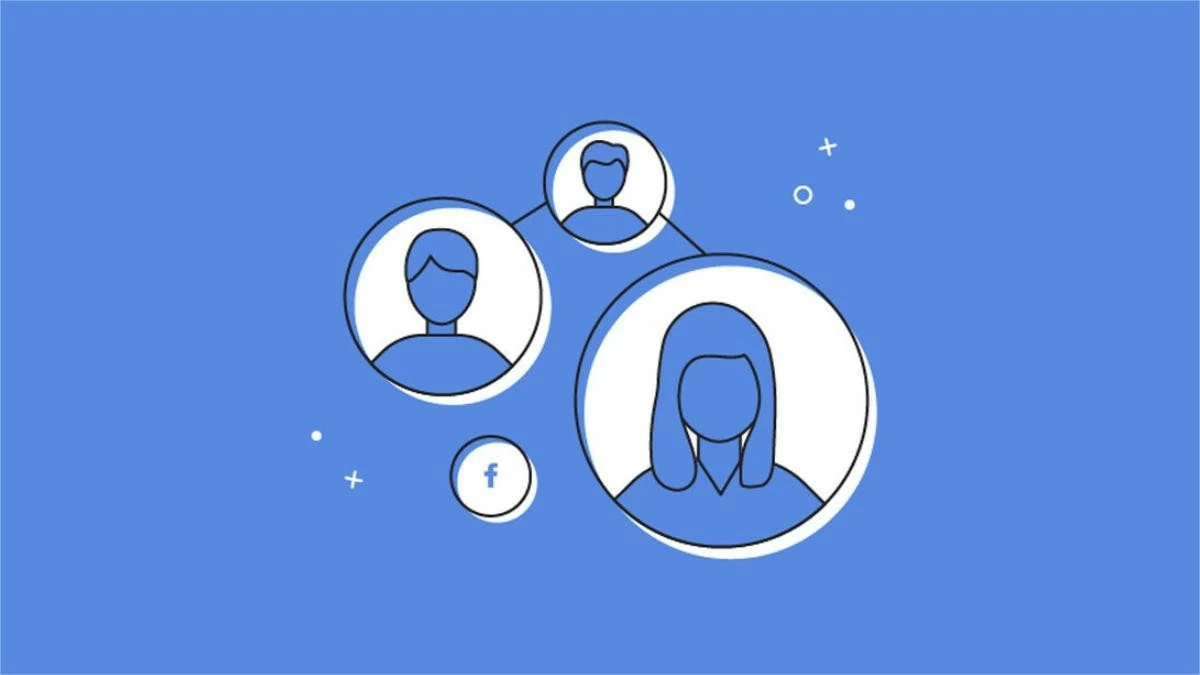 |
携帯電話でFacebookグループ名を変更する方法
Facebookグループの名前を変更するには、パソコンを使わずにモバイルアプリから直接変更できます。Androidスマートフォンを使ってFacebookグループの名前を変更する方法の詳細な手順は以下のとおりです。
Androidフォンの場合
ステップ 1:携帯電話で Facebook アプリを開き、メニュー (3 本のバーのアイコン) からグループを選択します。
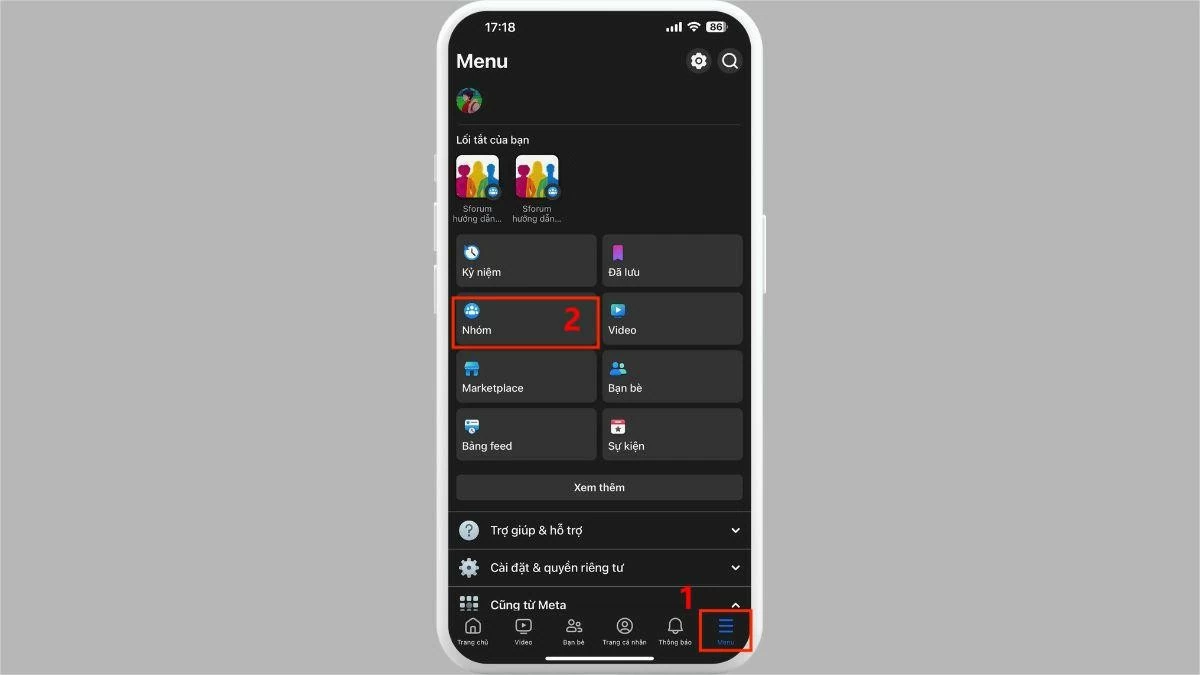 |
ステップ 2:グループを選択し、名前を変更するグループをクリックします。
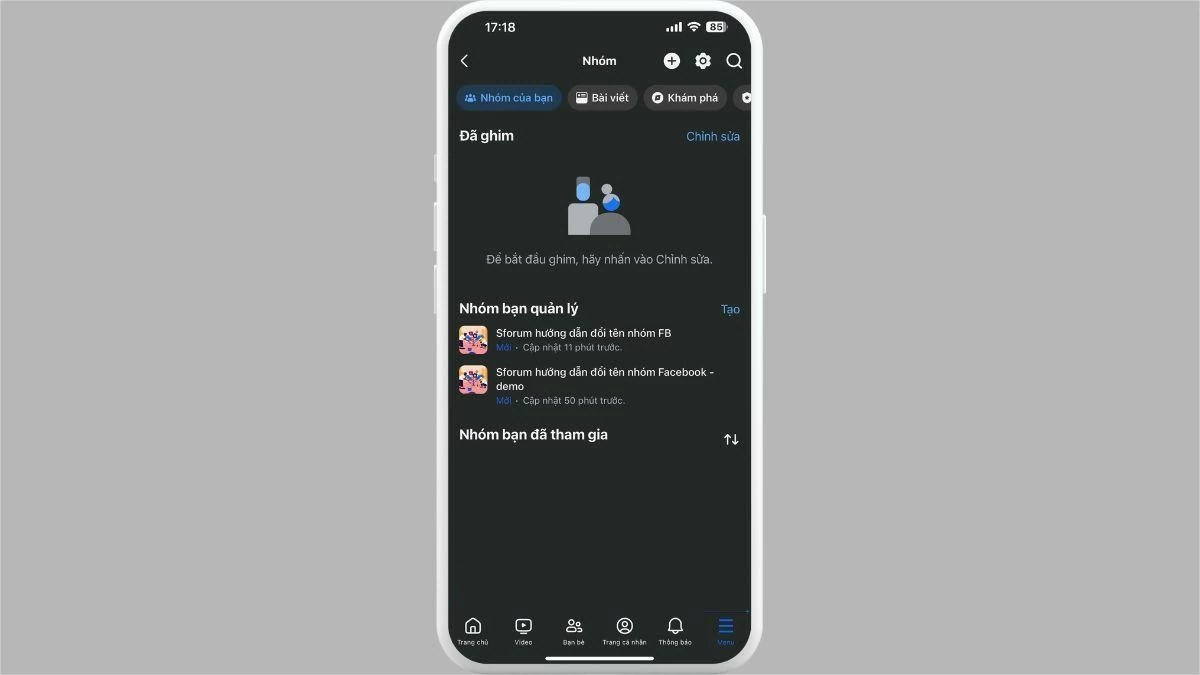 |
ステップ 3:管理アイコンをクリックし、グループ設定を選択します。
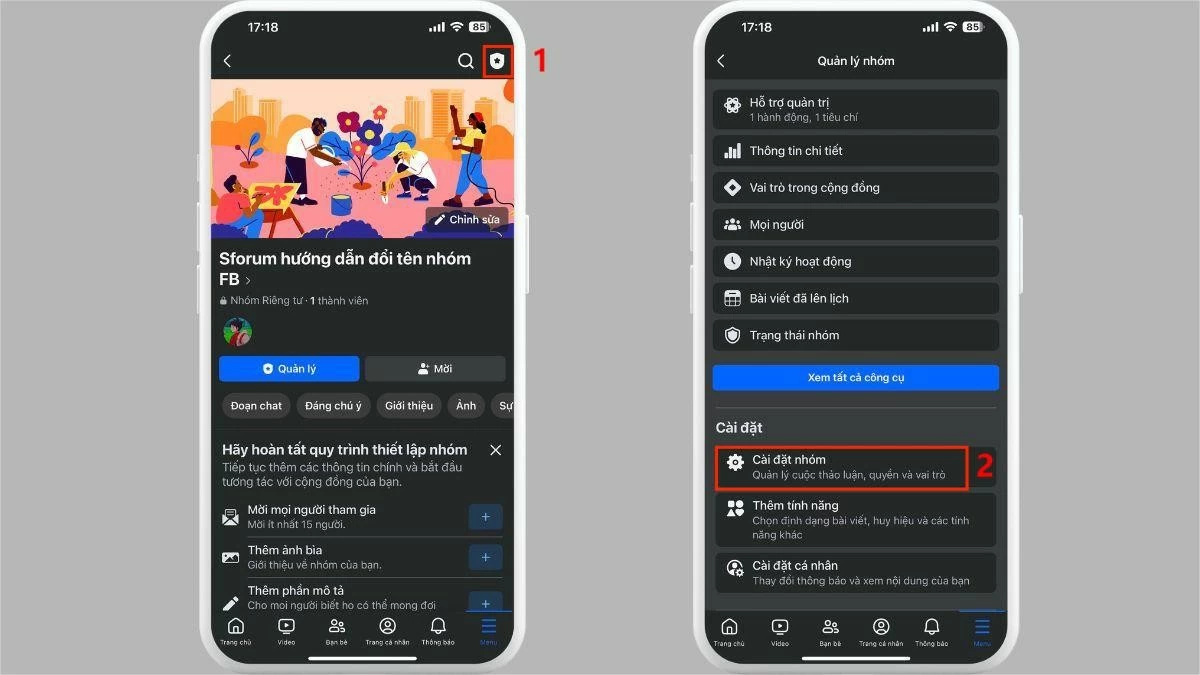 |
ステップ 4:名前と説明をクリックします。
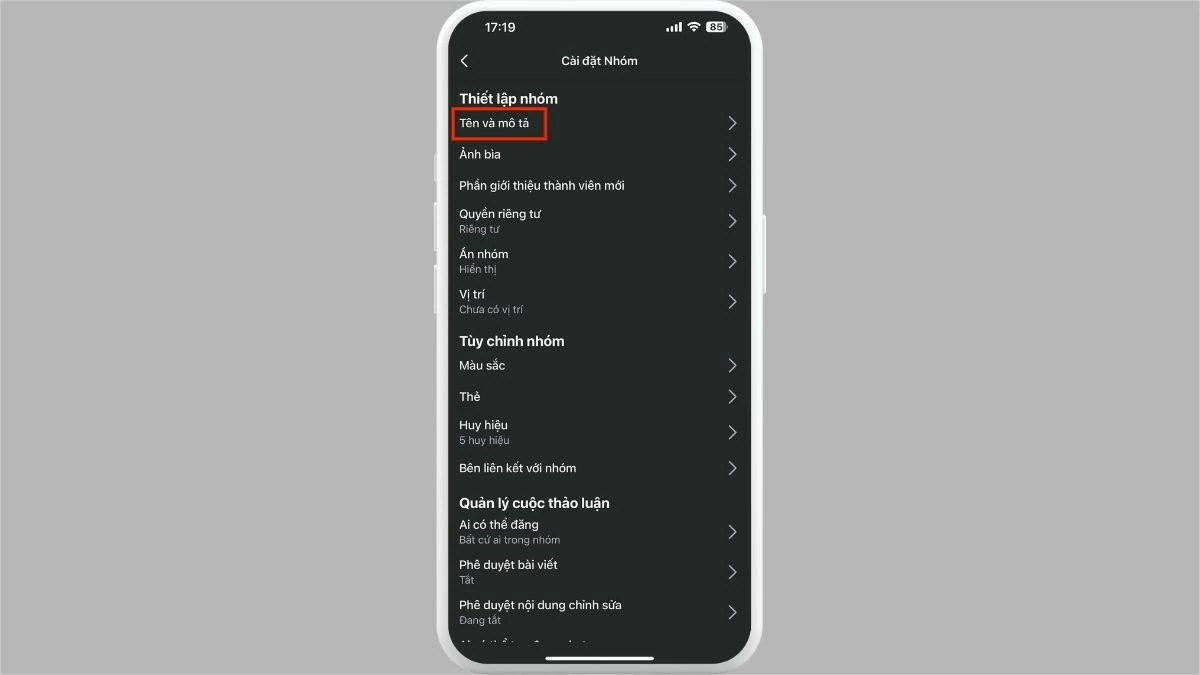 |
ステップ 5 : 最後に、必要に応じて新しい名前を入力し、「保存」をクリックして Facebook グループの名前変更を完了します。
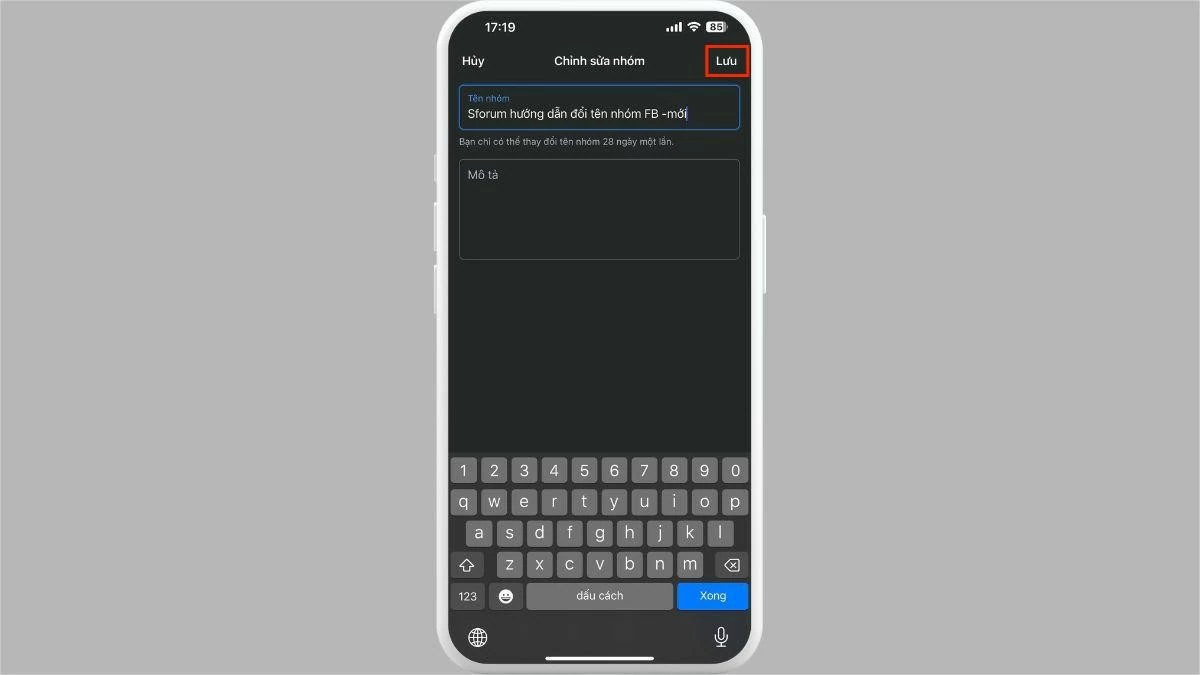 |
注:規制により、ユーザーはグループの名前を再度変更できるようになるまで 28 日間待つ必要があります。
iPhoneの場合
iPhone で Facebook グループの名前を変更するには、Android フォンと同じ 5 つの手順に従うだけです。
ステップ 1:携帯電話で Facebook アプリを開き、メニュー (3 本のバーのアイコン) からグループを選択します。
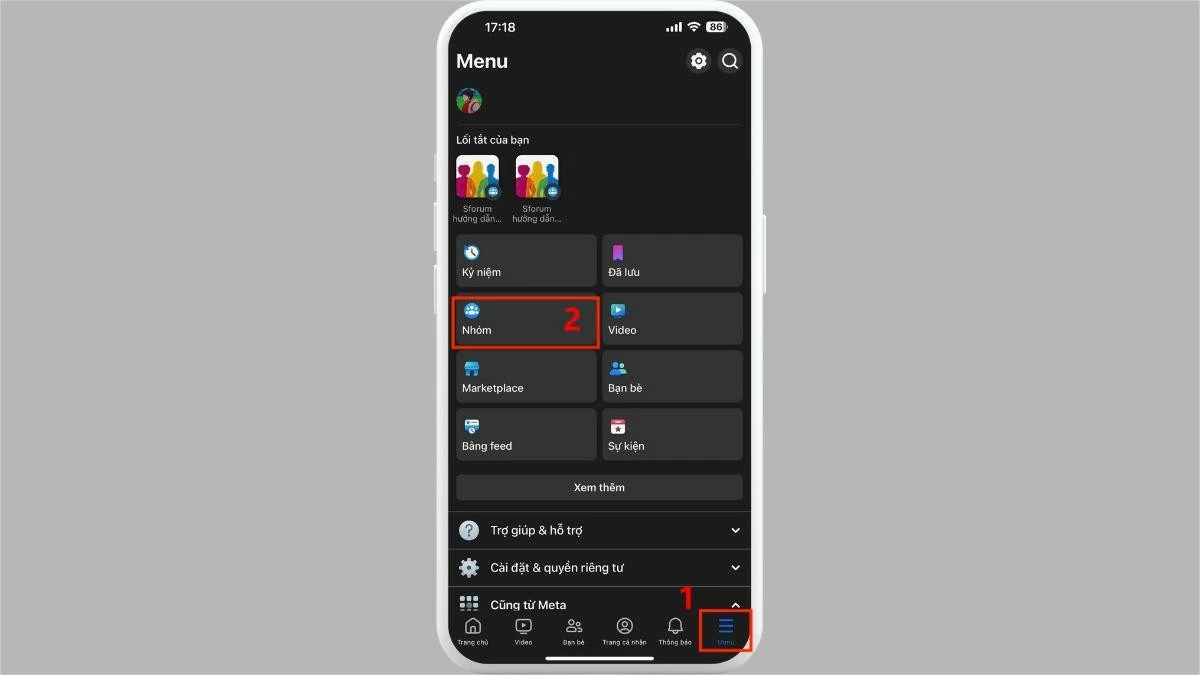 |
ステップ 2: 「グループ」を選択し、名前を変更するグループをタップします。
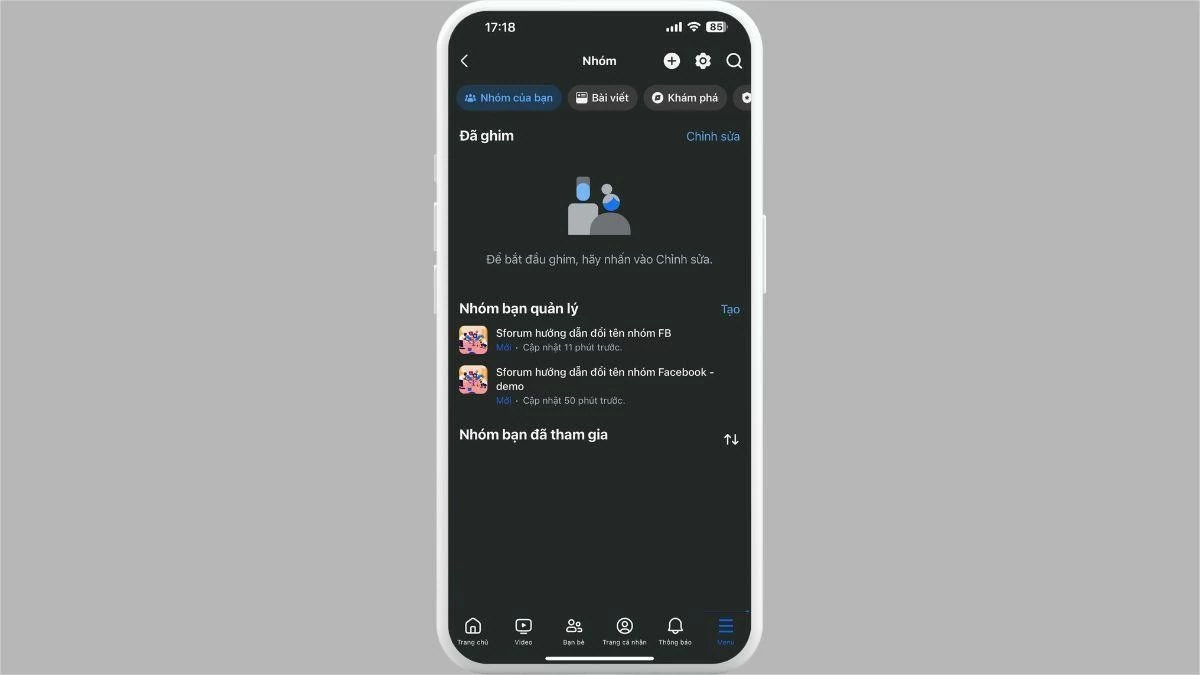 |
ステップ 3:管理アイコンをクリックし、グループ設定を選択します。
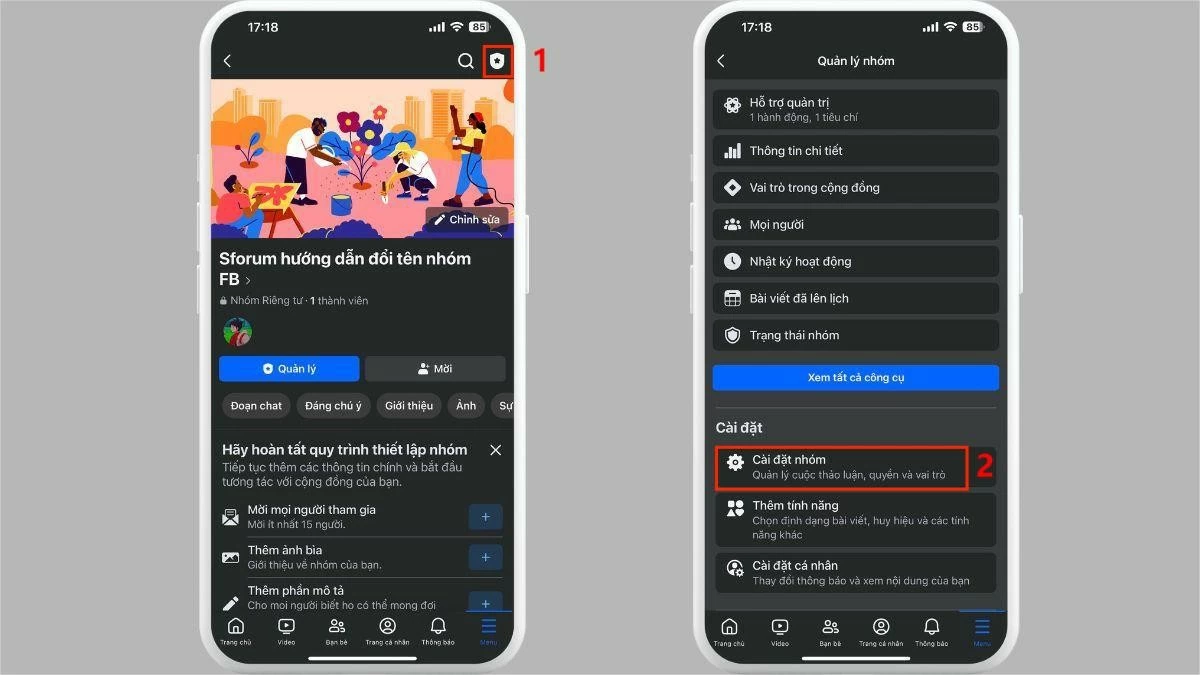 |
ステップ 4:名前と説明を選択します。
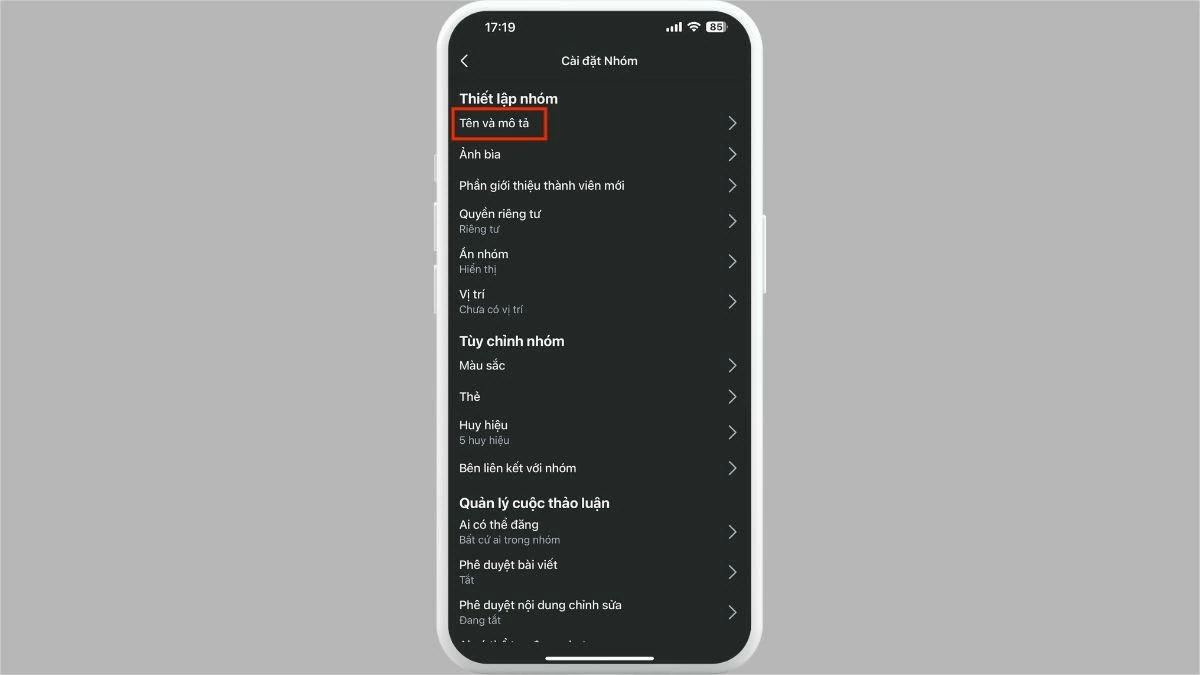 |
ステップ 5:必要に応じて新しい名前を入力し、「保存」をクリックして Facebook グループの名前変更プロセスを完了します。
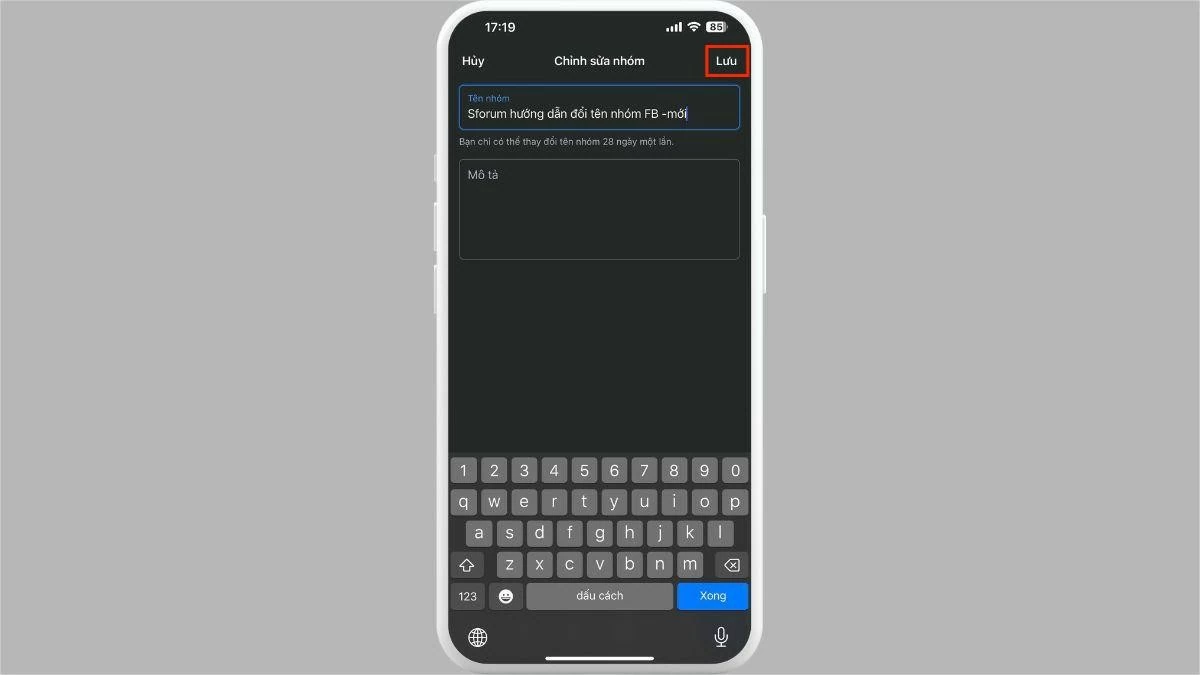 |
注:規制により、ユーザーはグループの名前を再度変更できるようになるまで 28 日間待つ必要があります。
パソコンでFacebookグループ名を変更する方法
以下に、コンピューター上で Facebook グループの名前を変更する方法の詳細な手順を示します。
ステップ1:ブラウザを開き、facebook.com/groupsにアクセスします。管理しているグループの一覧から、名前を変更したいグループを見つけます。
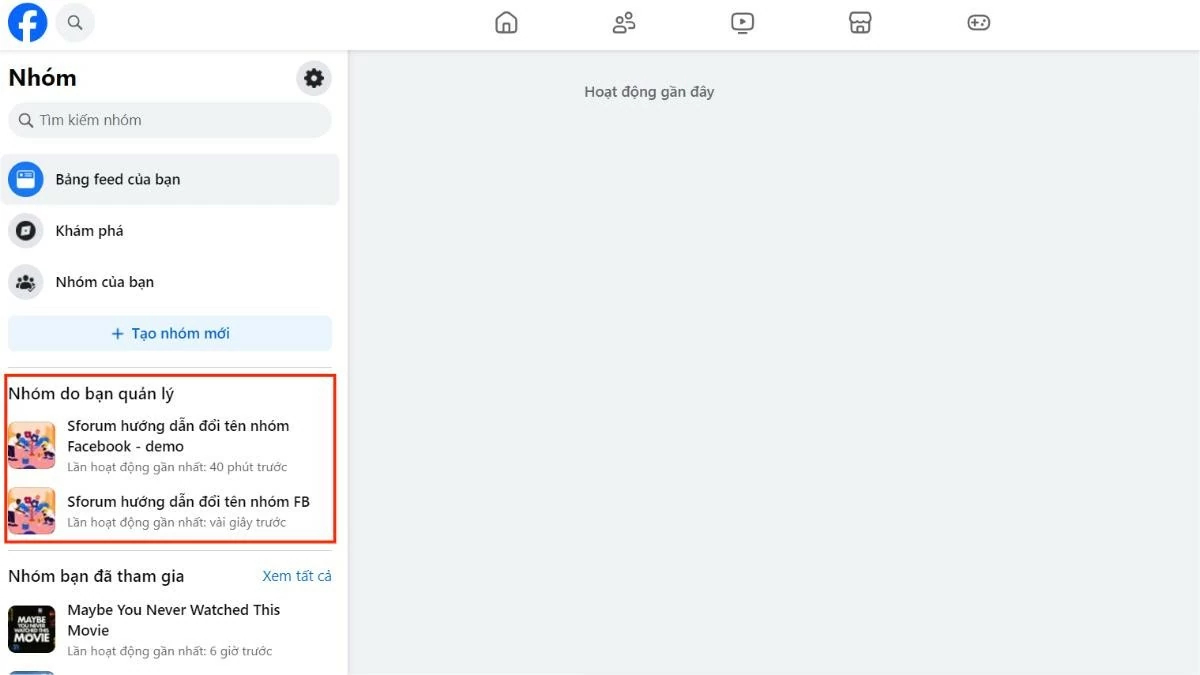 |
ステップ 2:左側のメニューで、[グループ設定] をクリックします。
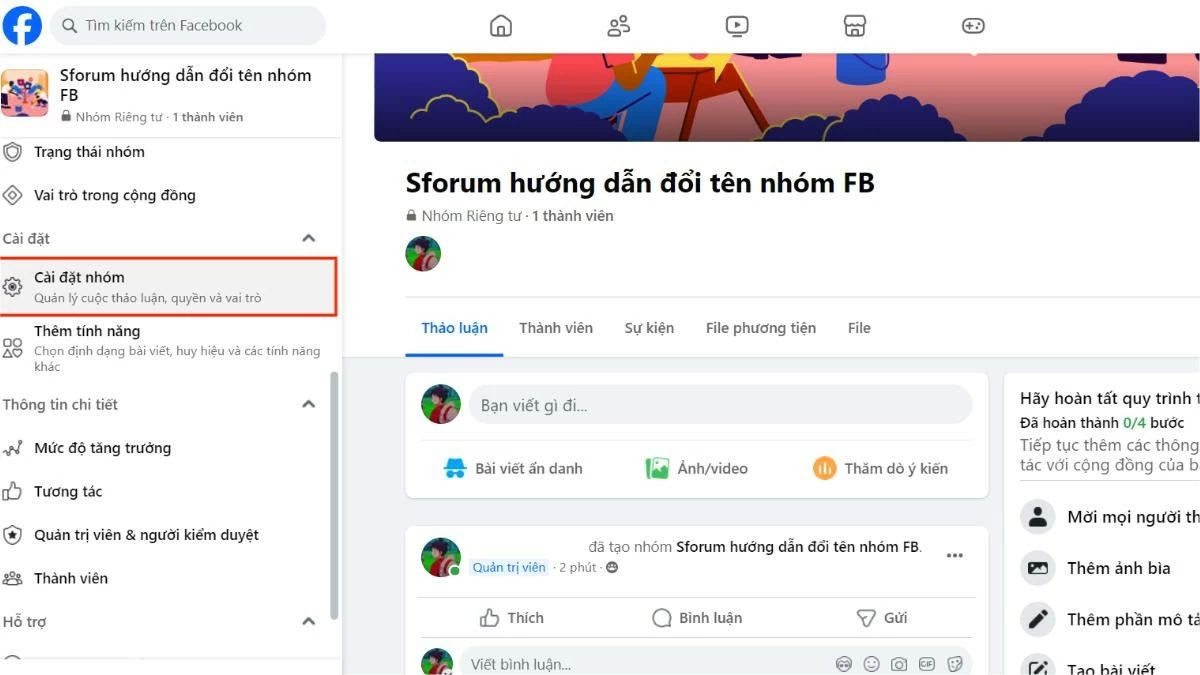 |
ステップ 3:次に、グループ設定セクションで名前と説明を選択します。
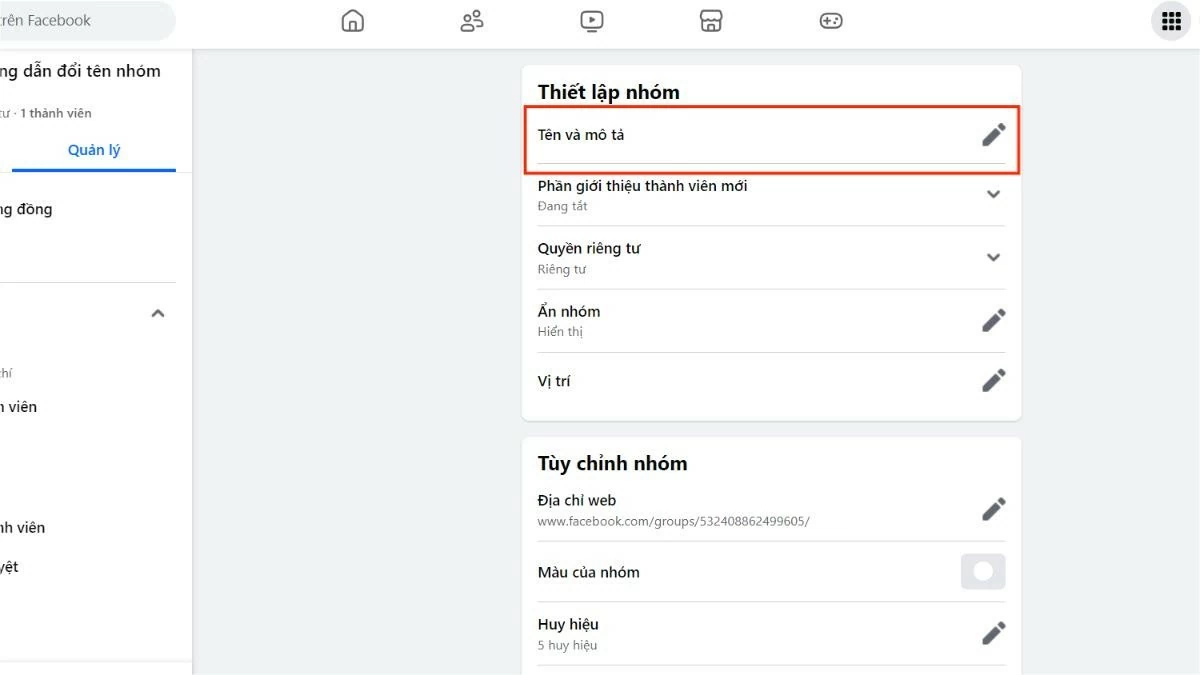 |
ステップ4:次に、新しいグループ名を入力します。最後に「保存」をクリックして、Facebookグループの名前変更プロセスを完了します。
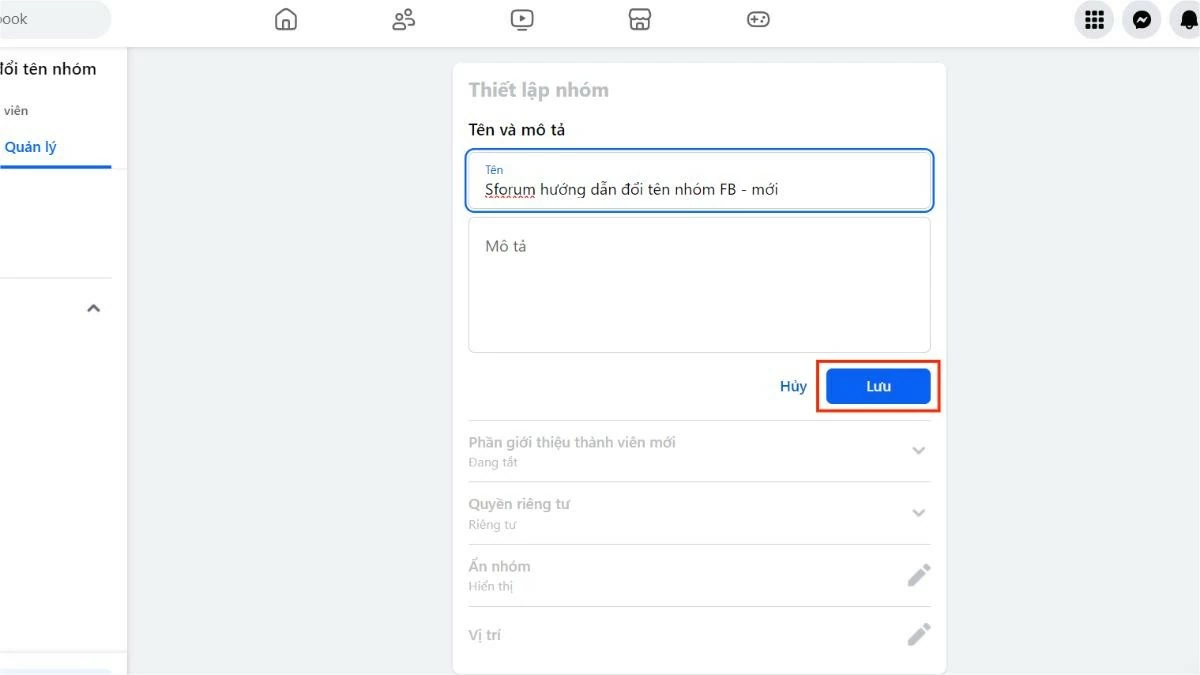 |
iPadでFacebookグループの名前を変更する方法
iPad を使用して Facebook グループの名前を変更するための詳細な手順は次のとおりです。
ステップ1: iPadでアプリを開きます。メニュー(3本線のアイコン)から「グループ」を選択します。
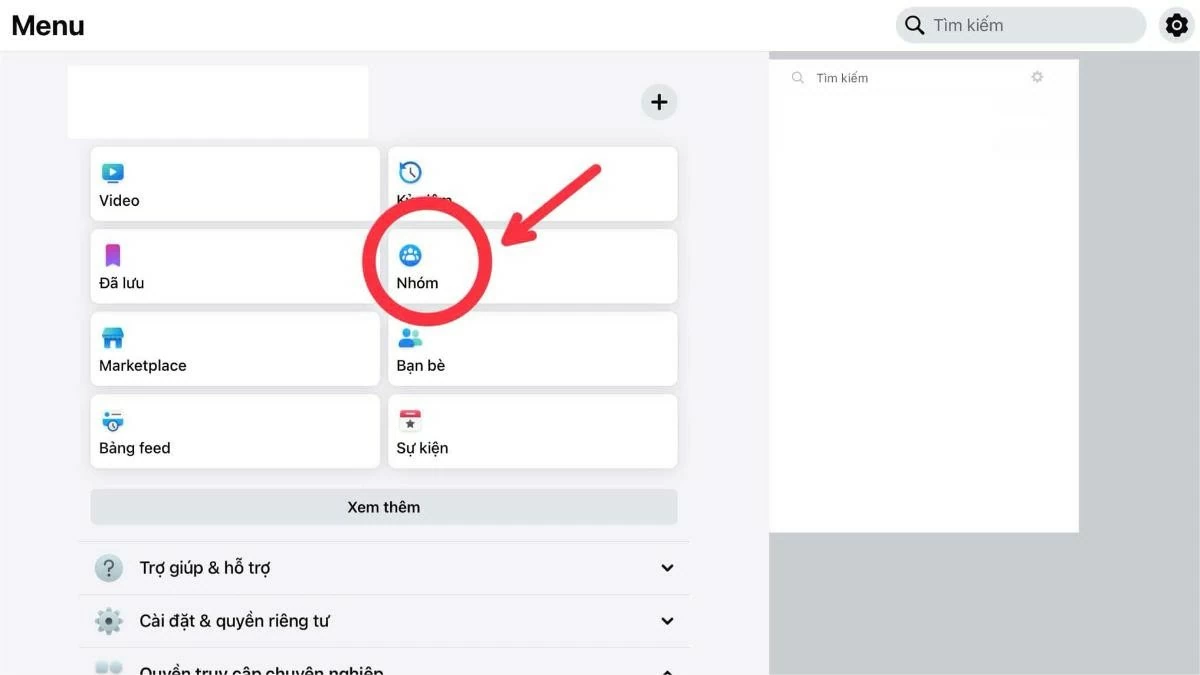 |
ステップ 2: 「グループ」を選択し、名前を変更するグループをタップします。
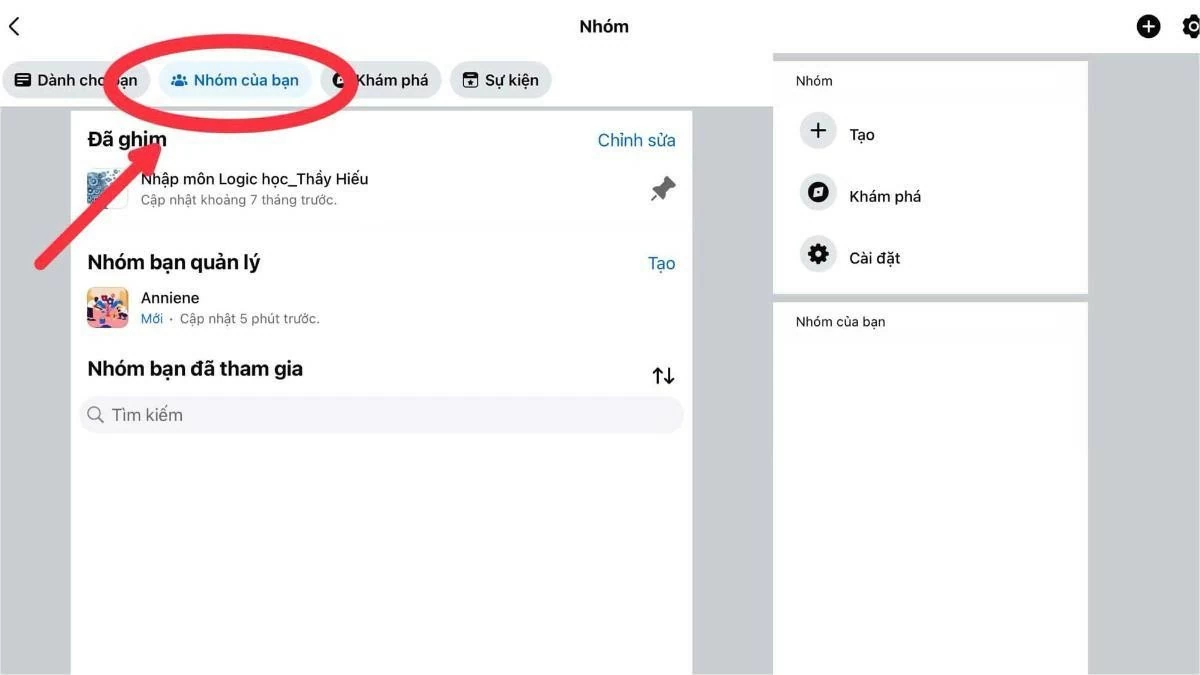 |
ステップ 3:管理アイコンをクリックし、グループ設定を選択します。
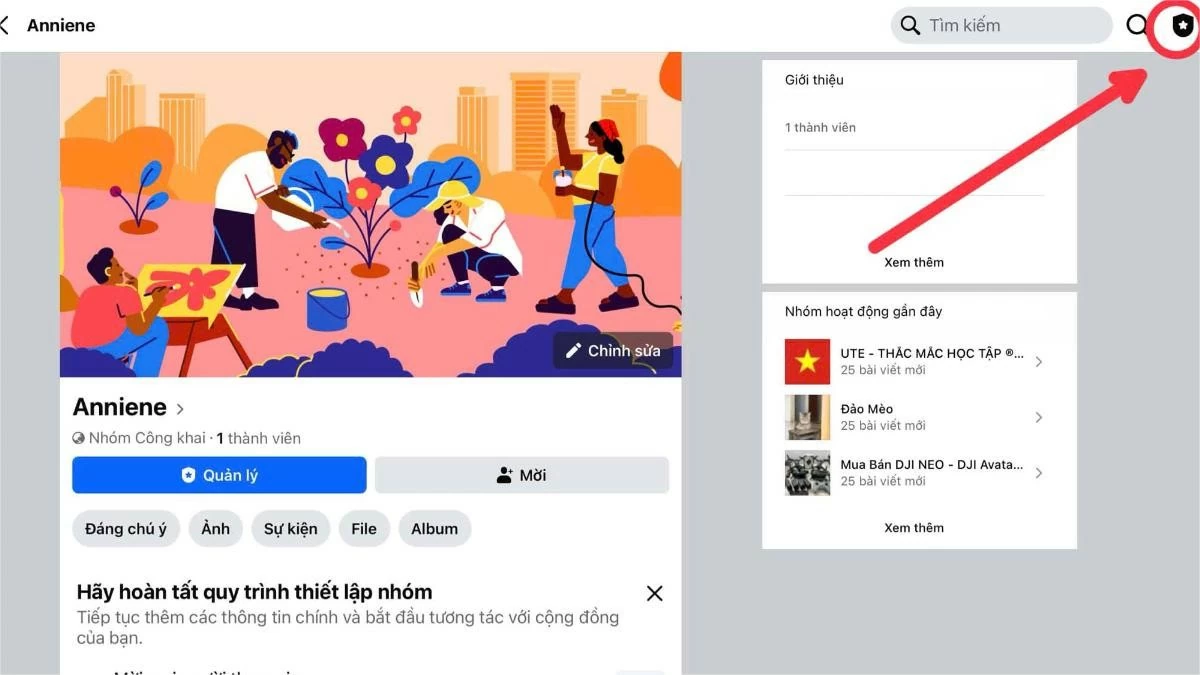 |
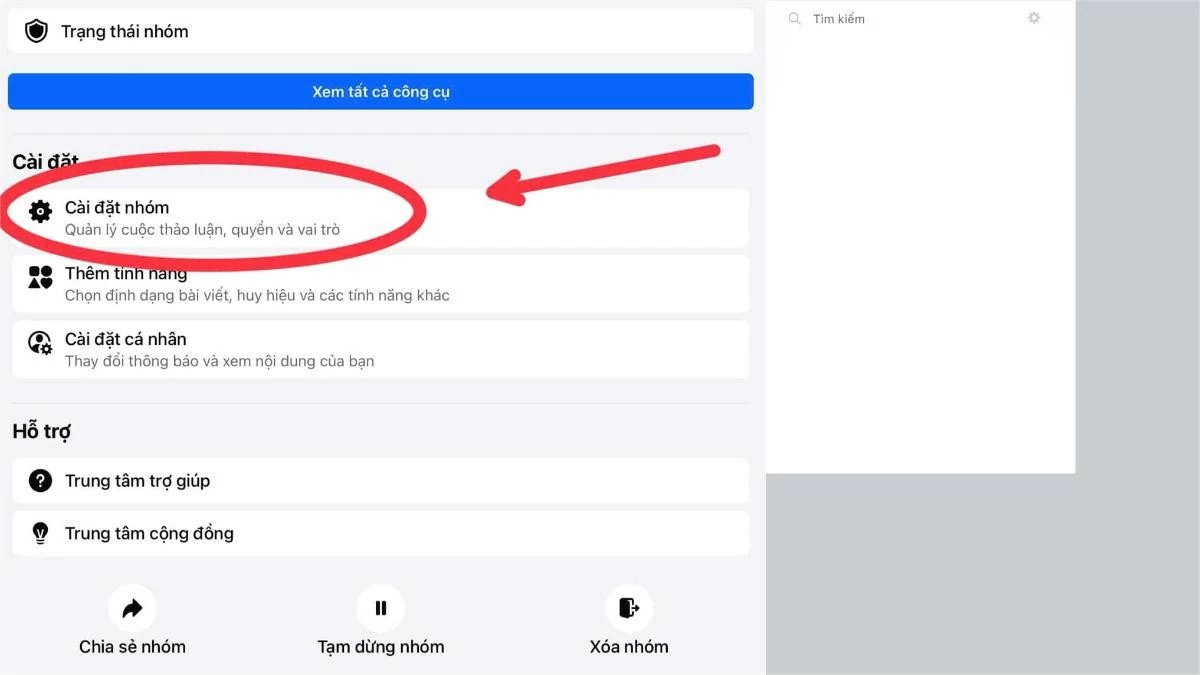 |
ステップ 4:名前と説明を選択します。
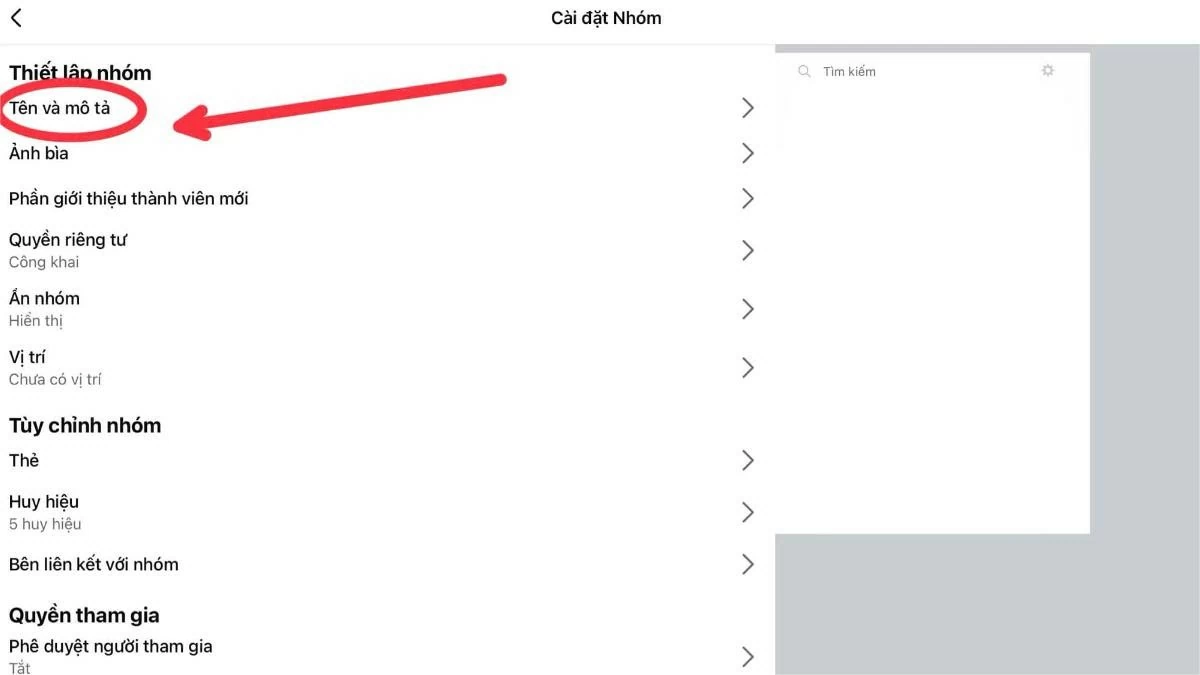 |
ステップ 5:最後に、必要に応じてグループ名を編集し、「保存」をクリックして Facebook 上のグループ名の変更を完了します。
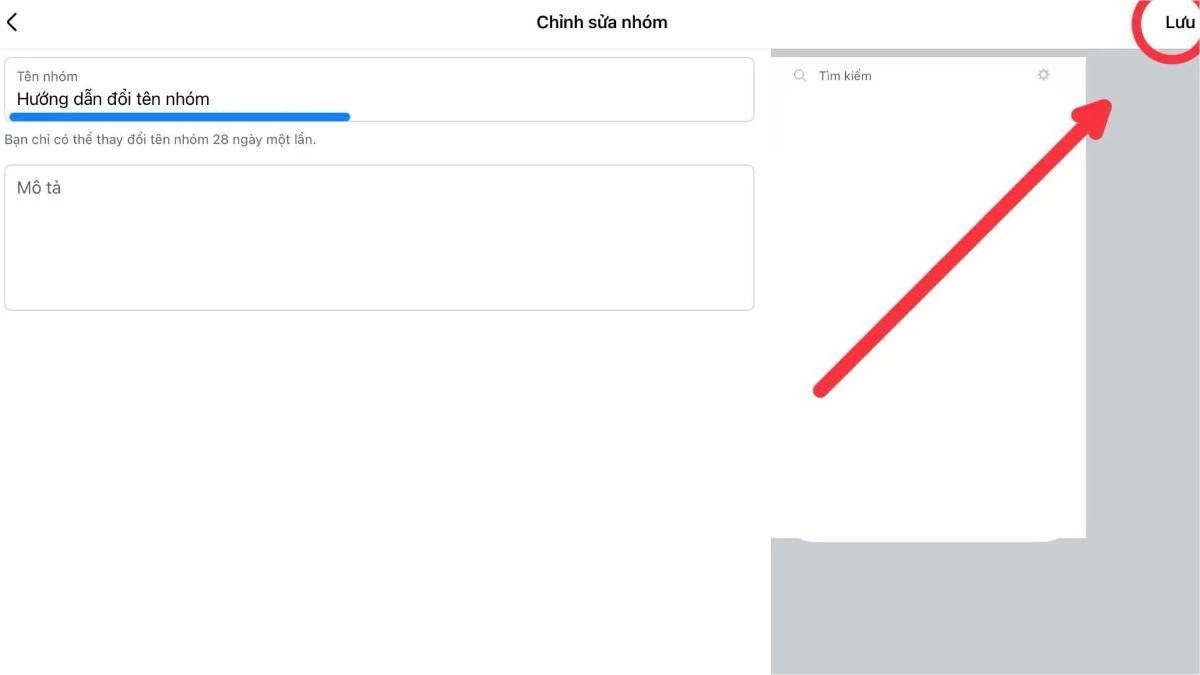 |
注: ユーザーは、グループの名前を再度変更できるようになるまで 28 日間待つ必要があります。
Facebook LiteアプリでFacebookグループの名前を変更する最も簡単な方法
Facebook Lite アプリでグループ名を変更する方法の詳細な手順は次のとおりです。
ステップ1: Facebook Liteアプリを起動します。3本線のアイコン(メニュー)をタップし、「グループ」を選択します。
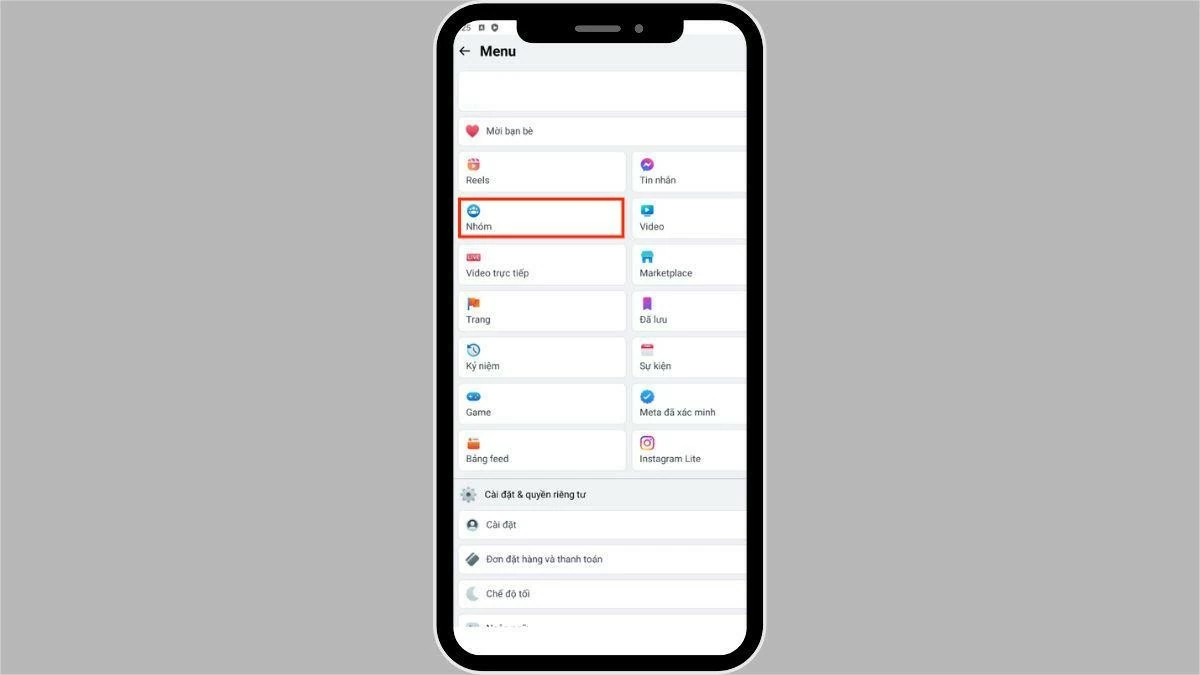 |
ステップ 2:名前を変更するグループを選択します。
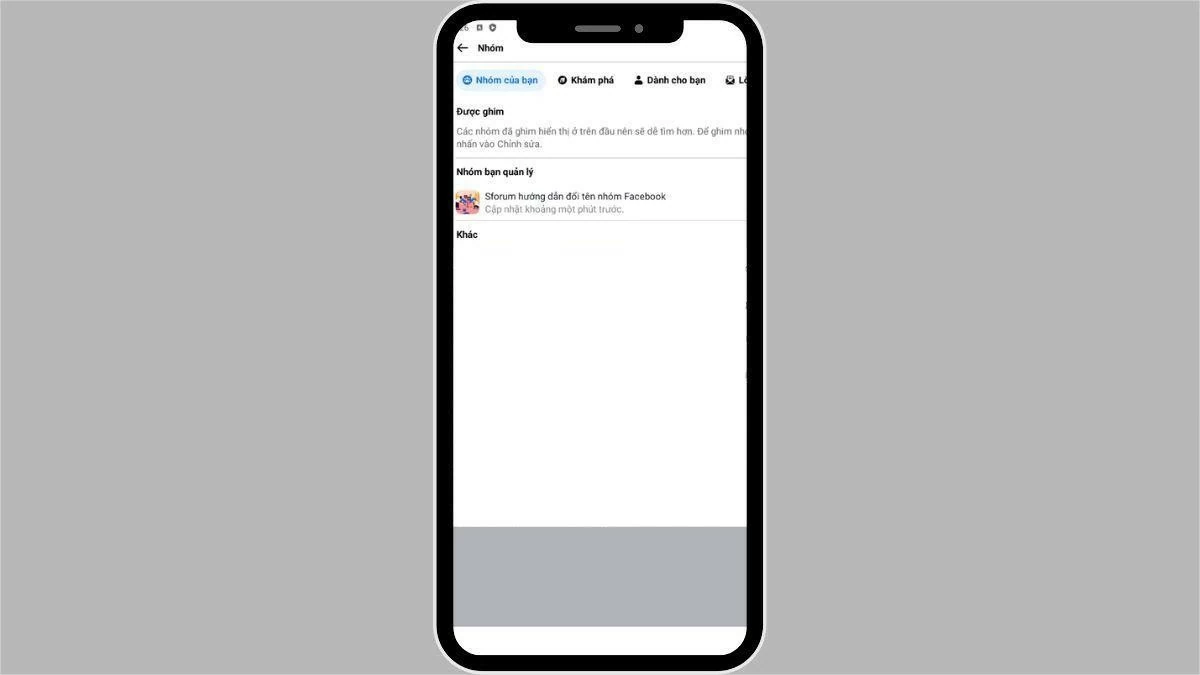 |
ステップ 3:グループ名をクリックし、「設定」を選択します。
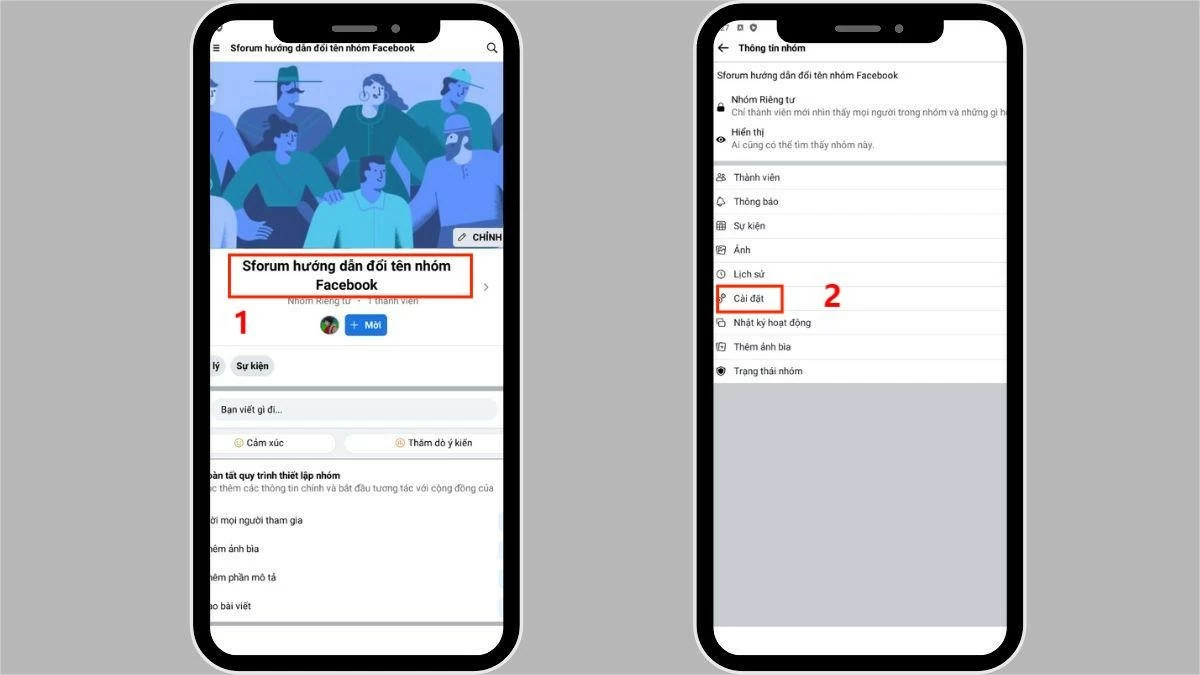 |
ステップ 4: 「名前」をクリックし、グループ名を好みに合わせて変更し、「完了」をクリックして完了します。
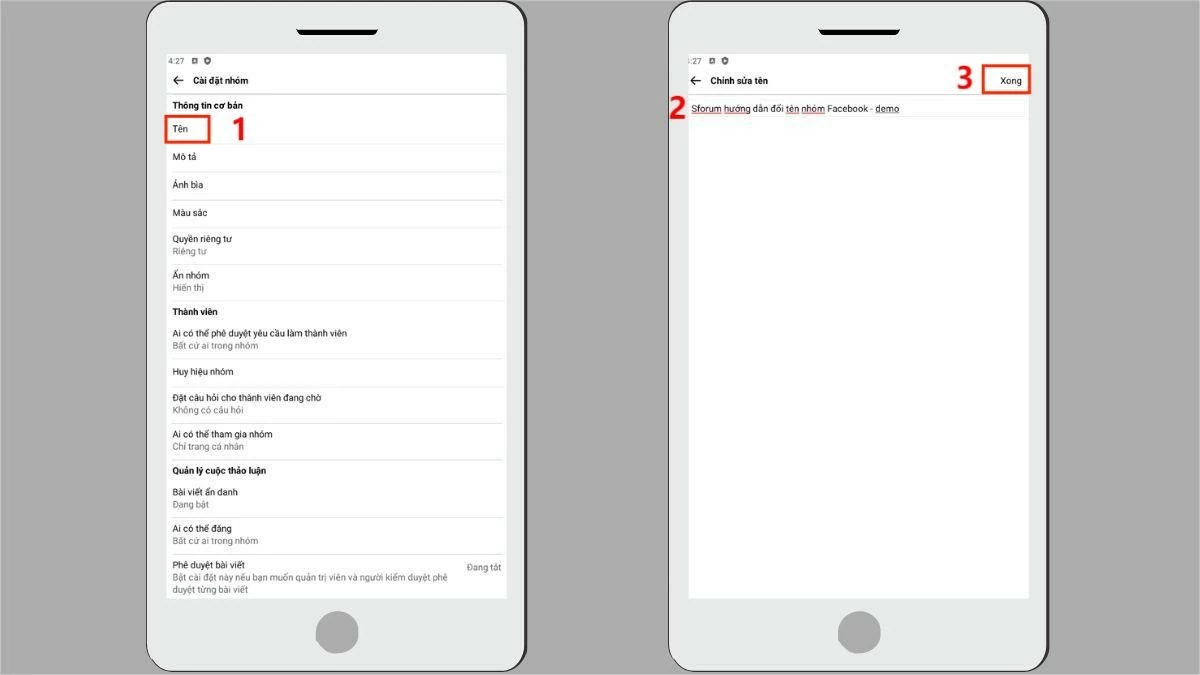 |
詳細な手順が共有されたことで、Facebookグループの名前変更がこれまで以上に簡単になりました。ほんの数ステップの基本操作で、目標や将来の方向性に合わせてグループ名を調整できます。Facebookのグループ名を変更して、コミュニティに新たな息吹を吹き込んでみませんか?
[広告2]
ソース




![[写真] A80ミッションを終えたパレード隊が人々に別れを告げる](https://vphoto.vietnam.vn/thumb/1200x675/vietnam/resource/IMAGE/2025/9/2/36d202d43ecc4ca8aede59a0e99f32ed)


![[写真] 建国記念日のバーディン広場の賑やかな雰囲気](https://vphoto.vietnam.vn/thumb/1200x675/vietnam/resource/IMAGE/2025/9/2/c441c931800d4ff8a4a5b2ed4d4c496b)
![[写真] 警察がレ・ズアン通りのパレードを阻止](https://vphoto.vietnam.vn/thumb/1200x675/vietnam/resource/IMAGE/2025/9/2/8f607af025d5437d828366c5e911bbda)








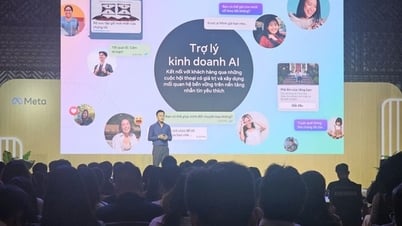

























































![[ライブ] 8月革命80周年と9月2日の建国記念日を祝うパレードと行進](https://vphoto.vietnam.vn/thumb/402x226/vietnam/resource/IMAGE/2025/9/2/ab9a5faafecf4bd4893de1594680b043)
























コメント (0)